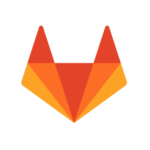Surveiller les systèmes et réseaux en temps réel est crucial pour tout département informatique. Un écran de contrôle centralisé, affichant les tableaux de bord Zabbix, peut grandement améliorer la réactivité et l’efficacité de l’équipe IT. Voici comment créer un tel écran en utilisant un Raspberry Pi 4, configuré pour booter sur USB et afficher automatiquement une page web au démarrage.
Matériel et Pré-requis
- Un écran compatible HDMI.
- Un Raspberry Pi 4.
- Un périphérique de stockage USB (clé USB ou SSD) avec une installation de Raspberry Pi OS.
- Accès à un tableau de bord Zabbix ou Guest.
Étape 1 : Préparer le Raspberry Pi pour le Boot sur USB
Mettre à Jour le Firmware du Raspberry Pi :
Assurez-vous que le firmware du Raspberry Pi est à jour pour supporter le boot sur USB.
|
1 2 3 4 |
sudo apt update sudo apt full-upgrade sudo rpi-update sudo reboot |
Configurer le Raspberry Pi pour Booter sur USB :
Une fois redémarré, ouvrez un terminal et entrez les commandes suivantes :